本教程的图形制作相对比较复杂。车子的构成部分比较多,同时每一部分的制作又要表现出高质感效果。增加了不少工作量。如果自己能很好的把握光感的制作,其它部分基本上就是钢笔勾图形。
最终效果 
1、首先我们需要把脑海中的图标素描做出来。它并不需要多漂亮(我知道我们的素描没那么漂亮)但是必须可以简单地说明你要做的是个什么样东西。  #p# 2、建一个新图层,使用钢笔工具(p),沿着粗绘素描的边缘画出车的最终形状。
#p# 2、建一个新图层,使用钢笔工具(p),沿着粗绘素描的边缘画出车的最终形状。 
3、是时候为车添加点颜色了。使用这种颜色#ff6d00,然后在新建图层中开始上色。把这个新建图层放到步骤2中提到的图层下面。 
4、现在你要用钢笔工具(P)将多余的颜色擦掉。用钢笔工具在车的周边创建一个路径,简单地按一下ctrl+回车键就能建立选取,最后按下Delete。  #p# 5、建一个新的图层,在这个图层中你需要把车窗、轮胎和下面的保险杆给选出来,接着用黑色填充。
#p# 5、建一个新的图层,在这个图层中你需要把车窗、轮胎和下面的保险杆给选出来,接着用黑色填充。 
6、接下来新建一个给人安静感觉的嬉皮士风格的logo。要用到的是椭圆工具和矩形工具(U)。首先画一个圆,然后使用同一个工具把这个圆增大些。接着用矩形工具画出三根线。 
7、Logo做好后,合并这三个图层。现在双击合并的这个图层,进入到斜面和浮雕选项。添加一些斜面和浮雕效果,再加上一点渐变叠加。  #p# 8、现在来做车灯吧。使用椭圆选区工具(M),先建一个新层,画出形状然后右击选区,选择描边,然后把宽度设为3px,颜色为#7a7a7a。做好要用的形状后,双击这个新层,然后到斜面和浮雕选项,如图所示加上效果。在另一个车灯上重复这些操作。
#p# 8、现在来做车灯吧。使用椭圆选区工具(M),先建一个新层,画出形状然后右击选区,选择描边,然后把宽度设为3px,颜色为#7a7a7a。做好要用的形状后,双击这个新层,然后到斜面和浮雕选项,如图所示加上效果。在另一个车灯上重复这些操作。 
9、现在该是给车灯加点光泽的时候了。创建一个新的图层,然后选中车灯的内部。使用径向渐变工具加上从白到灰的渐变,如下图所示。 
10、建一个新层,使用椭圆选区工具做一个新的圆。用一个从白色到透明的渐变并加些光泽,如下图所示。最后在另一个车灯上重复这些步骤。然后把这个图层的不透明度设为80%。 
11、这个步骤我们要做保险杠部分。首先创建一个新层,命名为“bumper”。使用钢笔工具建立一个路径,然后转为选区(ctrl+回车)。接着把这个图层用同样的橙色填充,然后对图层去色。使用加深工具(u),在保险杠的下半部分涂抹。如果你希望更有真实感的话还可以加上一些轻轻的噪色。  #p# 12、现在我们来给车加些简单的线条,这样可以更好地凸显车的形状。使用钢笔工具,画两条如图所示的路径。把笔刷设为1px,颜色设为黑色。然后把每条线复制3次,按Ctrl+I把复制的线条变为白色。最后把它们放到黑色线条的旁边。你也可以用橡皮擦工具。
#p# 12、现在我们来给车加些简单的线条,这样可以更好地凸显车的形状。使用钢笔工具,画两条如图所示的路径。把笔刷设为1px,颜色设为黑色。然后把每条线复制3次,按Ctrl+I把复制的线条变为白色。最后把它们放到黑色线条的旁边。你也可以用橡皮擦工具。 
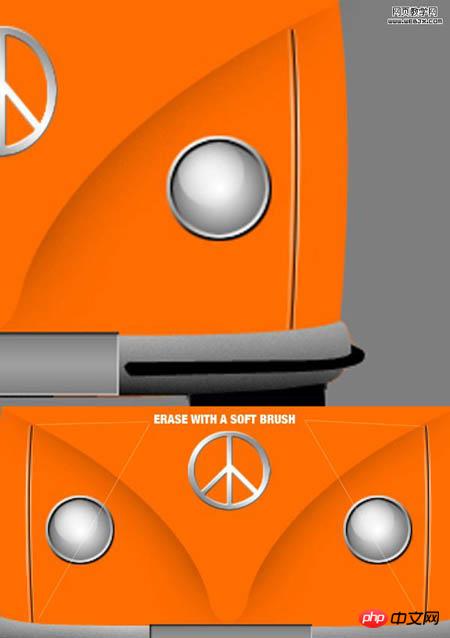
13、重复步骤12,不过这一次你要把这些线条放到车的不同地方。黑色线头画好后,复制到它的上面。跟之前一样,用反相变为白色。使用橡皮擦工具轻轻地擦出部分线条。你还需要另做跟白色线条一样的线,不过保持黑色不变,放到第一条线的下面。跟上面一样,用颜色加深工具在橙色图层上加上轻轻的阴影。 
 #p# 14、现在要来换车篷的颜色了。建一个新层命名为“Hood”。建立如图所示的选区,然后用#006c00来填充。
#p# 14、现在要来换车篷的颜色了。建一个新层命名为“Hood”。建立如图所示的选区,然后用#006c00来填充。 
15、现在来为车篷加点光泽效果。如图所示建立一个选区,接着使用径向渐变工具从白色到透明填充。然后把这个图层复制并移到车的另一边。 

16、新建图层,建立如图所示选区,用白色填充,为保险杠也加上光泽效果。现在把这个图层透明度设为60%。接着复制这个图层到车的另一端。 
17、在保险杠上用前面概括的方法加上灰色的光。然后复制到另一边。  #p# 18、轮到处理车轮了。创建一个新层,使用套索工具建立如图选区。用#424242填充这个图层。然后用一个软黑画笔,沿着图层边缘画。
#p# 18、轮到处理车轮了。创建一个新层,使用套索工具建立如图选区。用#424242填充这个图层。然后用一个软黑画笔,沿着图层边缘画。 
19、接着做图上别的分开的部分。看看下面这张图,里面会有提到。用泼溅笔刷也有更好的效果。 
20、在这一步我们要给车篷多加一点光泽。做一个如图所示的选区,然后用径向渐变从白色到透明来产生光泽。用橡皮工具把多余的光泽擦掉,最后把这个图层不透明度设为90%。 
21、新建一个图层,用钢笔工具建立一个选区,用白色填充,然后把图层不透明度设为70%。 
22、再建一个新图层。在这个图层上用黑色笔刷加上一点点的阴影。  #p# 23、如图所示,用钢笔工具画一个1个像素的黑线。
#p# 23、如图所示,用钢笔工具画一个1个像素的黑线。 
24、在车顶部加上另外2个光泽效果图层。 
25、现在我们要来画小车灯了。首先,我们做一个最外层是黑色,里面一个像素是白色,剩下以里是红色的圆。把图层栅格化然后再加上白色的边框。接着用白色的软笔刷加上光泽效果。 
26、是时候处理挡风玻璃并让它们变透明了。用和以前一样的方法:新建图层,建立选区,用白色填充,然后擦除或者降低不透明度。  #p# 27、现在我们给玻璃加上点放光效果。这些光看起来就像是氖光灯的反射效果。
#p# 27、现在我们给玻璃加上点放光效果。这些光看起来就像是氖光灯的反射效果。 
28、重复步骤27不过这次把反射效果做到侧面玻璃上。 
29、在这一步,我们要做车镜。建立一个新组和一个新图层,图层命名为“mirror“。用如图所示的颜色填充,然后加上反射、光线和阴影效果。 
30、用笔刷工具和橡皮擦工具为在车底加上阴影。  #p# 31、最后一步,把玻璃擦做出来。
#p# 31、最后一步,把玻璃擦做出来。 
32、现在可以用Icon Composer 和Candy Bar 工具把图标加到你喜欢的程序上了。 

最终效果。 
 Photoshop의 가치 : 기능에 대한 비용의 무게를 측정합니다Apr 11, 2025 am 12:02 AM
Photoshop의 가치 : 기능에 대한 비용의 무게를 측정합니다Apr 11, 2025 am 12:02 AMPhotoshop은 강력한 기능과 광범위한 애플리케이션 시나리오를 제공하기 때문에 투자 가치가 있습니다. 1) 핵심 기능에는 이미지 편집, 레이어 관리, 특수 효과 생산 및 색상 조정이 포함됩니다. 2) 전문 디자이너 및 사진 작가에게 적합하지만 아마추어는 김프와 같은 대안을 고려할 수 있습니다. 3) 높은 일회성 지출을 피하기 위해 필요에 따라 AdobecreativeCloud를 구독 할 수 있습니다.
 Photoshop의 핵심 목적 : 창의적인 이미지 디자인Apr 10, 2025 am 09:29 AM
Photoshop의 핵심 목적 : 창의적인 이미지 디자인Apr 10, 2025 am 09:29 AM창의적인 이미지 디자인에서 Photoshop의 핵심 사용은 강력한 기능과 유연성입니다. 1) 디자이너는 레이어, 마스크 및 필터를 통해 창의성을 시각적 현실로 변환 할 수 있습니다. 2) 기본 사용에는 자르기, 크기 조정 및 색 보정이 포함됩니다. 3) 레이어 스타일, 블렌드 모드 및 스마트 객체와 같은 고급 사용법은 복잡한 효과를 만들 수 있습니다. 4) 일반적인 실수에는 부적절한 계층 관리 및 필터 사용 과도한 사용이 포함되며, 레이어를 구성하고 필터를 합리적으로 사용하여 해결할 수 있습니다. 5) 성능 최적화 및 모범 사례에는 계층의 합리적 사용, 파일의 정기 저축 및 바로 가기 키 사용이 포함됩니다.
 웹 디자인을위한 Photoshop : UI/UX 용 고급 기술Apr 08, 2025 am 12:19 AM
웹 디자인을위한 Photoshop : UI/UX 용 고급 기술Apr 08, 2025 am 12:19 AMPhotoshop은 웹 디자인에 사용하여 고 충실도 프로토 타입을 만들고 UI 요소를 설계하며 사용자 상호 작용을 시뮬레이션 할 수 있습니다. 1. 기본 디자인을 위해 레이어, 마스크 및 스마트 객체를 사용하십시오. 2. 애니메이션 및 타임 라인 기능을 통해 사용자 상호 작용을 시뮬레이션합니다. 3. 스크립트를 사용하여 설계 프로세스를 자동화하고 효율성을 향상시킵니다.
 초보자 기사 : PS 브러시를 사용하여 글꼴에 크랙 효과를 추가하십시오 (공유)Apr 07, 2025 am 06:21 AM
초보자 기사 : PS 브러시를 사용하여 글꼴에 크랙 효과를 추가하십시오 (공유)Apr 07, 2025 am 06:21 AM이전 기사 "PS (즐겨 찾기)를 사용하여 플레이트 이미지에 인쇄 효과를 추가하기 위해 단계별로 가르치십시오. 다음 기사는 PS 브러시를 사용하여 글꼴에 균열 효과를 추가하는 방법을 소개합니다. 어떻게하는지 살펴 보겠습니다.
 Photoshop Advanced Typography : 멋진 텍스트 효과 생성Apr 07, 2025 am 12:15 AM
Photoshop Advanced Typography : 멋진 텍스트 효과 생성Apr 07, 2025 am 12:15 AMPhotoshop에서 레이어 스타일과 필터를 통해 텍스트 효과를 만들 수 있습니다. 1. 새 문서를 만들고 텍스트를 추가하십시오. 2. 그림자 및 외부 글로우와 같은 레이어 스타일을 적용하십시오. 3. 파도 효과와 같은 필터를 사용하고 경사 및 구호 효과를 추가하십시오. 4. 마스크를 사용하여 효과 범위와 강도를 조정하여 텍스트 효과의 시각적 영향을 최적화합니다.
 사진을 자르는 방법Apr 06, 2025 pm 10:27 PM
사진을 자르는 방법Apr 06, 2025 pm 10:27 PM절단은 이미지의 배경 부분을 제거하고 피사체를 남겨 두는 과정입니다. 일반적인 컷 아웃 방법에는 다음이 포함됩니다. 수동 컷 아웃 : 이미지 편집 소프트웨어를 사용하여 피사체의 가장자리를 수동으로 설명합니다. 자동 컷 아웃 : 소프트웨어를 사용하여 주제를 자동으로 식별하고 배경에서 분리하십시오. 타사 컷 아웃 도구 사용 : 특수 도구를 사용하여 이미지를 잘라냅니다. 채널 컷 아웃 : 이미지의 채널을 사용하여 작업을 위해 피사체 색상과 명백한 차이가있는 채널을 세그먼트하고 선택하십시오.
 PS에서 워터 마크를 얻는 방법Apr 06, 2025 pm 10:24 PM
PS에서 워터 마크를 얻는 방법Apr 06, 2025 pm 10:24 PM온라인 도구, 이미지 편집 소프트웨어, 비디오 편집 소프트웨어 및 워터 마크 제거 응용 프로그램을 사용할 수 있습니다. 특정 방법에는 다음이 포함됩니다 : 온라인 도구 사용, 복제 스탬프 도구 사용, 스탬프 도구 복사 및 브러시 도구 복구, 블러 도구, 자르기 도구 및 콘텐츠 인식 채우기 도구, 워터 마크 제거 애플리케이션 사용. 워터 마크를 제거하기 전에 그렇게 할 권리가 있는지 확인하십시오.
 PS에서 레이어를 병합하는 방법Apr 06, 2025 pm 10:21 PM
PS에서 레이어를 병합하는 방법Apr 06, 2025 pm 10:21 PM레이어를 병합하는 방법? 레이어 패널에서 병합 할 레이어를 선택하여 레이어를 병합 할 수 있습니다. 메뉴 표시 줄에 레이어를 병합하거나 CTRL E (Windows) 또는 CMD E (MAC)를 눌러 병합 작업을 수행하십시오. 원래 레이어를 포함하는 요소를 만듭니다.


핫 AI 도구

Undresser.AI Undress
사실적인 누드 사진을 만들기 위한 AI 기반 앱

AI Clothes Remover
사진에서 옷을 제거하는 온라인 AI 도구입니다.

Undress AI Tool
무료로 이미지를 벗다

Clothoff.io
AI 옷 제거제

AI Hentai Generator
AI Hentai를 무료로 생성하십시오.

인기 기사

뜨거운 도구

ZendStudio 13.5.1 맥
강력한 PHP 통합 개발 환경

Atom Editor Mac 버전 다운로드
가장 인기 있는 오픈 소스 편집기

안전한 시험 브라우저
안전한 시험 브라우저는 온라인 시험을 안전하게 치르기 위한 보안 브라우저 환경입니다. 이 소프트웨어는 모든 컴퓨터를 안전한 워크스테이션으로 바꿔줍니다. 이는 모든 유틸리티에 대한 액세스를 제어하고 학생들이 승인되지 않은 리소스를 사용하는 것을 방지합니다.

SublimeText3 Linux 새 버전
SublimeText3 Linux 최신 버전

SublimeText3 중국어 버전
중국어 버전, 사용하기 매우 쉽습니다.






